ТРЕК 2 Контекстные меню¶
Меню окна Звуковой редактор (Project window) в режиме монтажа маркерами¶
Контекстное меню окна Звуковой редактор (Project window) в режиме редактирования маркерами содержит следующие команды
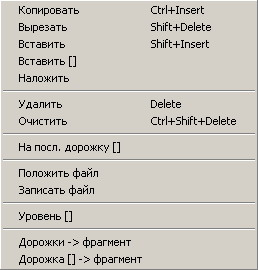
- Копировать (Copy) – дублирует команду Копировать [] (Copy []) меню Правка (Edit).
- Вырезать (Cut) – дублирует команду Вырезать [] (Cut []) меню Правка (Edit).
- Вставить (Paste) – дублирует одноименную команду меню Правка (Edit).
- Вставить [] (Paste []) – специальная разновидность команды Вставить (Paste), которая выполняет вставку материала вместо фрагмента, выделенного зеленым и красным маркерами (подробнее об использовании этой команды см разд. 3, Монтаж маркерами).
- Наложить (Mix), Удалить (Delete) – дублируют одноименные команды меню Правка (Edit).
- Очистить (Clear) – дублирует команду Очистить [] (Clear []) меню Правка (Edit).
- На посл.дорожку [] (To last track []) - команда «отправляет» выделенный фрагмент на последнюю дорожку проекта; она присутствует только в контекстном меню окна Звуковой редактор (Project window), причем, как в режиме монтажа маркерами, так
и в режиме монтажа сегментами (в последнем случае – только при вызове меню не из области активного сегмента). - Положить файл (Place file) – команда импортирует звуковой файла на дорожку. Подробнее о работе команды можно прочитать в разд.3.2.
- Записать файл (Record file) – команда вызывает окно записи звукового материала. Подробнее о работе команды можно прочитать в разд.3.2.
- Уровень [] (Adjust level []) – команда выбирает дорожку для отображения на индикаторе уровня. Подробнее о работе команды можно прочитать в разд. 3.3.8.
- Дорожки → Фрагмент (Tracks → Fragment) – команда создает фрагмент из активной дорожки и помещает его для последующего использования в Буфер фрагментов (Fragments window). Подробнее о работе с Буфером фрагментов(Fragments window) можно прочитать в разд. 3.5.
- Дорожки [] → Фрагмент (Tracks [] → Fragment) – команда создает фрагмент для Буфера Фрагментов (Fragments window) из материала, ограниченного зеленым и красным маркерами. Подробнее о работе с Буфером фрагментов (Fragments window) можно прочитать в разд. 3.5.
Вид контекстного меню окна Звуковой редактор (Project window) в режиме монтажа маркерами не зависит от области окна, из которой оно вызывается.
Меню окна Звуковой редактор (Project window) в режиме монтажа сегментами¶
В контекстном меню, вызываемом в окне Звуковой редактор (Project window) в режиме монтажа сегментами из любой точки окна, не лежащей на выделенном сегменте (рис. 4.15), присутствуют следующие команды:
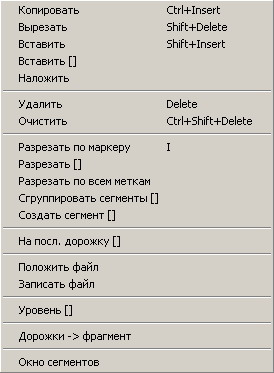
- Копировать (Copy), Вырезать (Cut), Очистить (Clear) – дублируют команду Копировать [] (Copy []), Вырезать [] (Cut []) и Очистить [] (Clear []) меню Правка (Edit) и аналогичные команды контекстного меню окна Звуковой редактор (Project window) в режиме монтажа маркерами.
- Вставить (Paste), Удалить (Delete), Наложить (Mix) – дублируют одноименные команды меню Правка (Edit) и команды контекстного меню окна Звуковой редактор (Project window) в режиме монтажа.
- Вставить [] (Paste []) – дублирует аналогичную команду контекстного меню окна Звуковой редактор (Project window) в режиме монтажа маркерами.
- Разрезать по маркеру (Split by marker) – команда разрезает дорожку на два сегмента в позиции активного маркера (подробнее см. разд. 3.2, Монтаж сегментами).
- Разрезать [] (Split []) – команда образует новый сегмент между маркерами, т.е. осуществляет одновременно два разрезания (подробнее см. разд. 3.2, Монтаж сегментами).
- Сгруппировать сегменты [] (Group segments []) – эта процедура объединяет все сегменты, заключенные между маркерами (зеленым и красным), в один. Подробнее о работе с этой командой можно прочитать в разд. 3.2, Монтаж сегментами.
- Создать сегмент [] (Create segment []) – команда объединяет все сегменты, заключенные между маркерами (зеленым и красным), в один. Подробнее о работе с этой командой можно прочитать в разд. 3.2, Монтаж сегментами.
- На посл.дорожку [] (To last track []) - команда «отправляет» выделенный фрагмент на последнюю дорожку проекта; она присутствует только в контекстном меню окна Звуковой редактор (Project window), причем, как в режиме монтажа маркерами, так и в режиме монтажа сегментами (в последнем случае – только при вызове меню не из области активного сегмента).
- Положить файл (Place file) – команда импортирует звуковой файла на дорожку. Подробнее ее о работе можно прочитать в разд.3.2.
- Записать файл (Record file) – команда вызывает окно записи звукового материала. Подробнее о работе команды можно прочитать в разд.3.2.
- Уровень [] (Adjust level []) - команда выбирает дорожку для отображения на индикаторе уровня. Подробнее о работе команды можно прочитать в разд. 3.3.8.
- Дорожки → Фрагмент (Tracks → Fragment) – команда создает фрагмент из активной дорожки и помещает его для последующего использования в Буфер фрагментов (Fragments window). Подробнее о работе с Буфером фрагментов (Fragments window) можно прочитать в разд. 3.5.
- Окно сегментов (Segment window) – команда открывает окно списка сегментов (Сегменты на дорожке N (Segments on track N), где N – номер дорожки). Подробнее о работе с окном списка сегментов можно прочитать в разд. 3.3.5.
В контекстном меню, вызываемом в окне Звуковой редактор (Project window) в режиме монтажа сегментами кликом правой кнопки мыши по выделенному сегменту (рис. 4.16), присутствуют следующие команды:
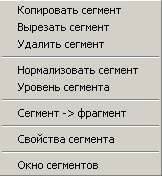
- Копировать сегмент (Copy segment), Вырезать сегмент (Cut segment), Удалить сегмент (Delete segment) - дублируют одноименные команды меню Правка (Edit) (подробнее см. разд. 4.1).
- Уровень сегмента (Adjust segment level) - команда выбирает сегмент для отображения на индикаторе уровня. Подробнее о работе команды можно прочитать в разд. 3.3.8.
- Сегмент → Фрагмент (Segment → Fragment) – команда создает из выделенного сегмента фрагмент для помещения в Буфер фрагментов (Fragment window). Подробнее о работе с Буфером фрагментов (Fragment window) можно прочитать в разд. 3.5.
- Свойства сегмента (Segment properties) – команда вызывает окно Свойства сегмента (Segment properties), где можно задать имя сегмента, а также тип входного и выходного фэйдов (линейный или логарифмический).
- Окно сегментов (Segment window) – дублирует аналогичную команду контекстного меню окна Звуковой редактор (Project window) в режиме монтажа сегментами с том случае, если меню вызвано из любой точки окна, не лежащей на активном сегменте. Команда открывает окно списка сегментов (Сегменты на дорожке N (segments on track N), где N – номер дорожки). Подробнее о работе с окном списка сегментов можно прочитать в разд. 3.3.5.
Контекстные меню окна Сюжет (Subject window)¶
Контекстное меню, вызываемое из любой точки окна Сюжет (Subject window), не лежащей на звуковой вставке (рис. 4.17), содержит следующие команды:

- Отменить (Undo) – команда отменяет последнюю операцию работы с текстом. Так же, в зависимости от содержимого буфера обмена здесь могут присутствовать команды: Вставить (Paste) (позволяет вставить фрагмент текста из буфера обмена), Вырезать (Cut) (позволяет вырезать фрагмент текста и поместить его в буфер обмена) и Копировать (Copy) (позволяет скопировать фрагмент текста и поместить его в буфер обмена).
- Создать новый звуковой элемент (Create new audio item) – команда создает новый звуковой элемент; подробнее о создании звуковых элементов можно прочитать в разд. 3.3.9.
- Печать (Print) – команда позволяет распечатать текстовый фрагмент, расположенный в окне Сюжет (Subject window).
- Предварительный просмотр (Print preview) – команда открывает окно предварительного просмотра текста (рис. 4.18), позволяющее просматривать текстовый сюжет в удобной форме, а также распечатать его.
Контекстное меню звуковой вставки в окне Сюжет (Subject window) (рис. 4.19) содержит команды:
- Вырезать (Cut) – команда вырезает звуковую вставку из окна Сюжета (Subject window).
- Копировать (Copy) - копирует звуковую вставку из окна Сюжета (Subject window), помещая ее в буфер обмена.
- Удалить (Delete) – команда удаляет звуковую вставку.
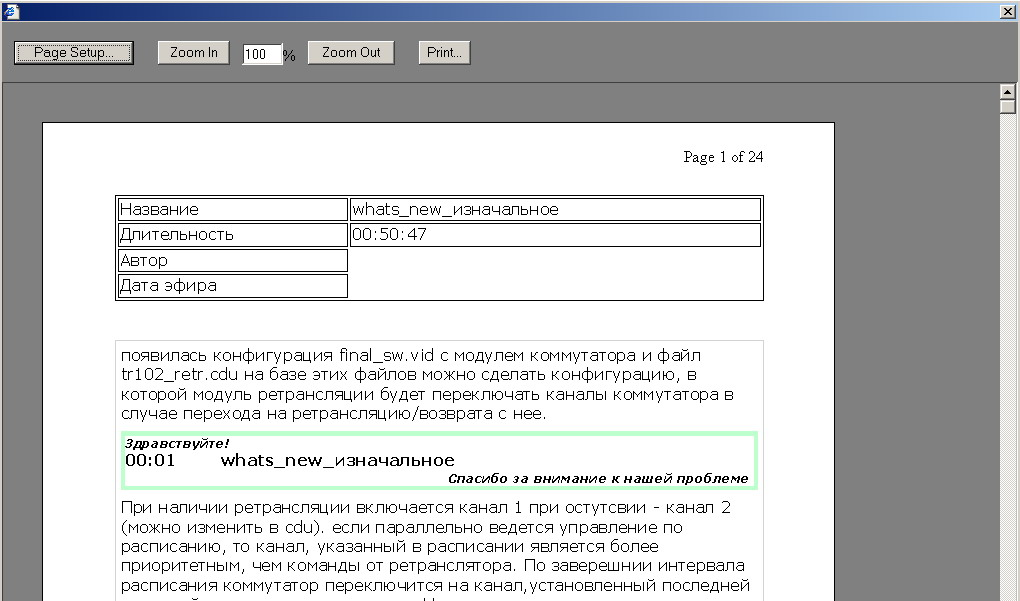
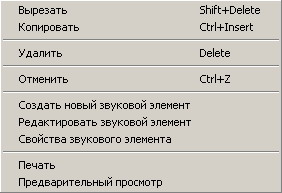
- Отменить (Undo) – команда отменяет последнее действие.
- Создать новый звуковой элемент (Create new audio item) - команда создает новый звуковой элемент; подробнее о создании звуковых элементов можно прочитать в разд. 3.3.9.
- Редактировать звуковой элемент (Edit audio item) – команда открывает звуковой элемент на редактирование. Подробнее о редактировании звуковых вставок можно прочитать в разд. 3.3.9.
- Свойства звукового элемента (Edit audio item properties) – команда открывает окно настройки свойств звуковой вставки. Подробнее об этом окне можно прочитать далее в этом разделе.
- Печать (Print) - команда позволяет распечатать текстовый фрагмент, расположенный в окне Сюжет (Subject window).
- Предварительный просмотр (Print preview) - команда открывает окно предварительного просмотра текста (рис. 4.18), позволяющее просматривать текстовый сюжет в удобной форме, а также распечатать его.
Контекстное меню окна Буфера фрагментов (Fragments window)¶
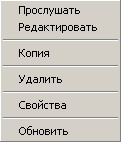
Контекстное меню окна Буфер фрагментов (Fragments window) содержит команды:
- Прослушать (Play) - команда запускает прослушивание звуковой вставки. Следует отметить, что прослушивание можно организовать другим способом, сделав двойной клик по строке звукового фрагмента. После того, как процесс прослушивания начался, о его состоянии будет свидетельствовать красный индикатор на строке фрагмента и изменение времени длительности фрагмента по убыванию. Фрагмент можно подслушать в разных местах (начало, конец, середина и т.д.); для этого надо щелкать левой клавишей мыши в нужные позиции строки фрагмента.
- Редактировать (Edit) - позволяет взять фрагмент на редактирование. Подробнее о редактировании элементов Буфера фрагментов (Fragments window) можно прочитать в разд. 3.5.
- Копия (Create copy) –копирует элемент из списка в окне Буфера фрагментов (Fragments window), помещая его в буфер обмена.
- Удалить (Delete) – позволяет удалить фрагмент из Буфера фрагментов (Fragments window). Если вы хотите удалить несколько фрагментов, воспользуйтесь клавишей Shift, отметьте нужные фрагменты и удалите их с помощью данной команды.
- Свойства (Properties) – открывает окно свойств элемента Буфера фрагментов (Fragments window). Подробнее о свойствах фрагмента можно прочитать далее в этом разделе.
- Обновить (Refresh) – команда обновляет содержимое Буфера фрагментов (Fragments window). Выполнение этой операции необходимо после возврата элементов Буфера фрагментов (Fragments window) после редактирования. (В случае если контекстное меню вызывается в Буфере фрагментов (Fragments window) из области, не содержащей фрагментов, это единственная команда, доступная для выполнения.)
Контекстное меню области индикации и настройки длительности проекта¶
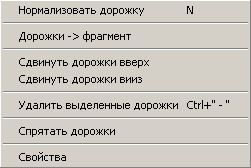
- Нормализовать дорожку (Normalize track) - команда вызывает окно Нормализация (Normalization). Подробнее о процессе нормализации можно прочитать в разд. 3.3.8.
- Дорожки → Фрагмент (Tracks → Fragment) - команда создает фрагмент из активной дорожки и помещает его для последующего использования в Буфер фрагментов (Fragments window). Подробнее о работе с Буфером фрагментов (Fragments window) можно прочитать в разд. 3.5
- Сдвинуть дорожки вверх (Shift tracks up), Сдвинуть дорожки вниз (Shift tracks down) – команды сдвигают выделенные дорожки соответственно вверх и вниз.
- Удалить выделенные дорожки (Delete selected tracks) – удаляет выделенные дорожки.
- Спрятать дорожки (Hide tracks) – скрывает выделенные дорожки. Важно помнить, что даже скрытая дорожка может быть активной или неактивной; все изменения, касающиеся активных дорожек, могут отразиться и на ней.
- Свойства (Properties) – команда открывает окно Свойства дорожки (Track properties). Подробнее о том, какие параметры можно задать в этом окне, можно прочитать далее в этом разделе.

